
Làm Bacground Bằng Illustrator
Làm sao để tạo một Bacground thật đẹp và ấn tượng? Lmt sẽ hướng dẫn các bạn tạo ra điều đó sử dụng bằng phần mềm Illustracor và chủ yếu là các công cụ đơn giản.
Bước 1:
Chúng ta bắt đầu dùng hình Elip vẽ như sau:
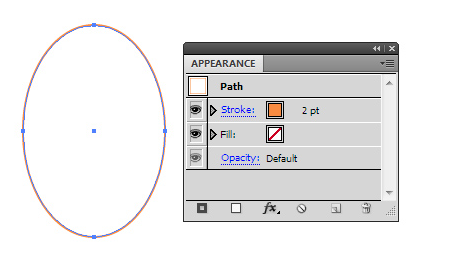
Bạn sử dụng công cụ Selection(A) và chọn 2 điểm như sau:
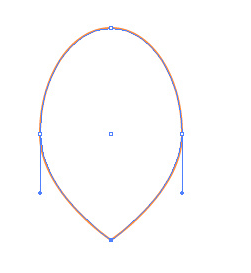
Và kéo 2 điiểm sau lên:
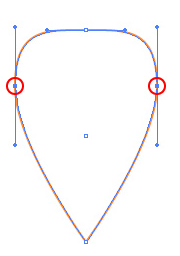
Và điểm mút trên đầu:
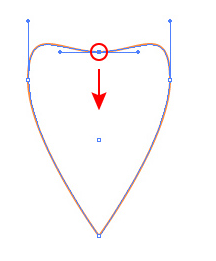
Sau đó bạn chọn Effect/ warp/Arc
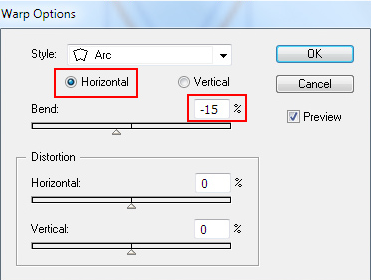
Object/ Expand Appearance
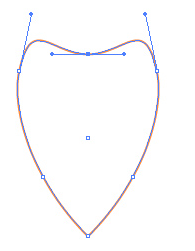
Tiếp Tục bạn sử dụng công cụ quay bắng cách nhấn phím tắt R như sau:
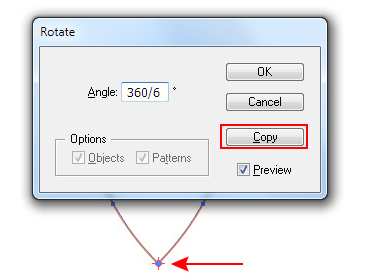
Bạn được như sau:
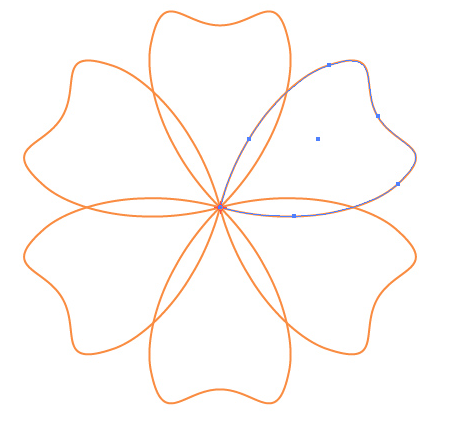
Bây giờ là cách tô màu sao cho hợp lý:
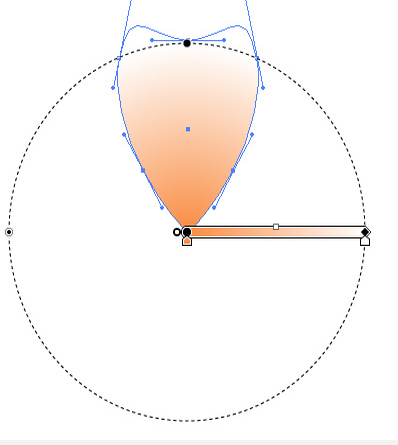
Bạn sử dụng công Pen tool (P) tô màu Linear Gradient như sau:
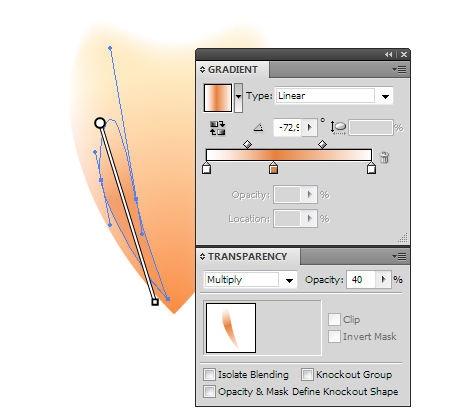
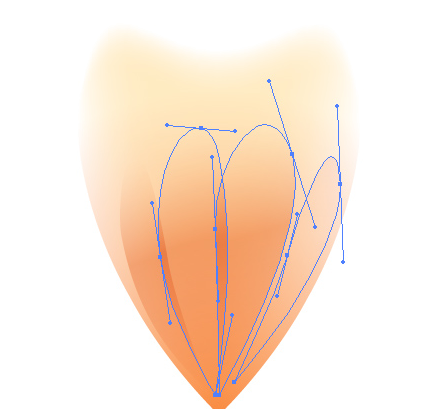
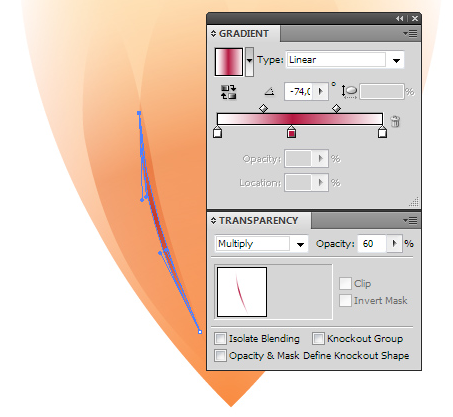
Sử dụng công cụ Ratate và làm như sau:
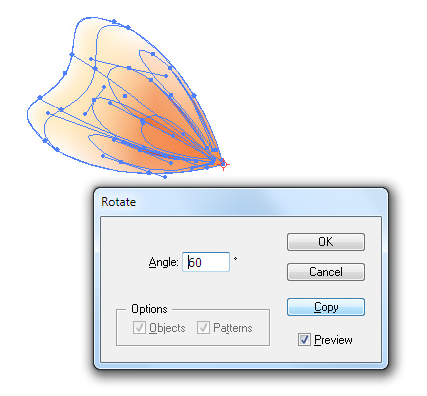
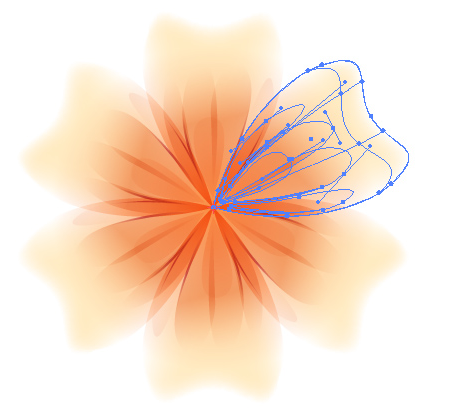
Bây giờ bạn vẽ nhụy như sau:
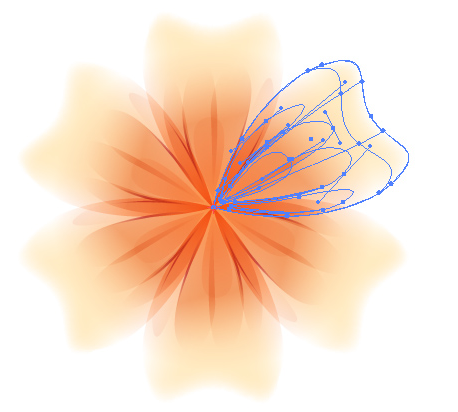
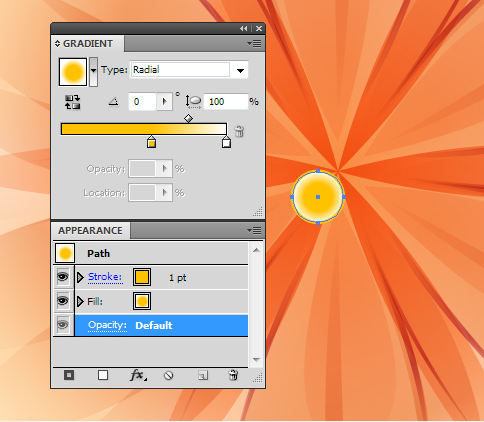
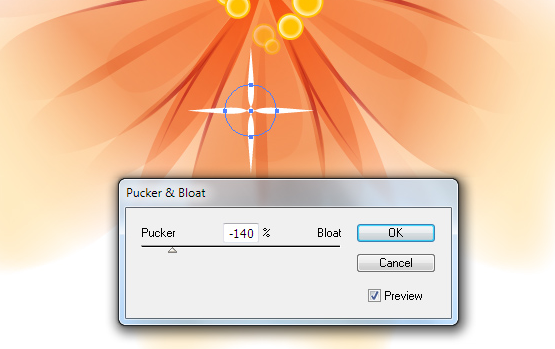
Object/ Transfor/ Rotate và chọn lệnh 45 cà click vào copy:
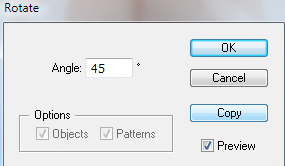
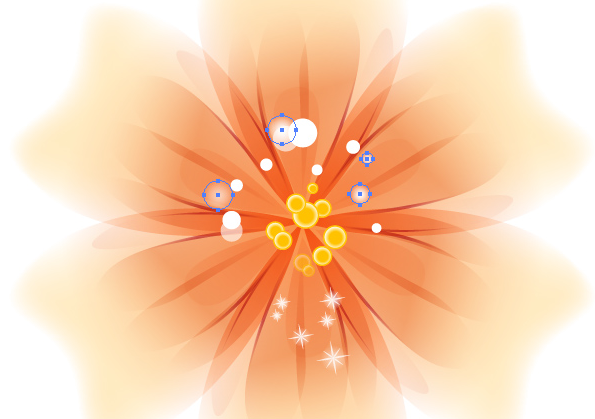
Bạn copy ra như sau:

Theo lmt.com.vn
Hy vọng hệ thống bài học này sẽ mang lại cho bạn những kiến thức hữu ích trong quá trình bạn học Adobe illustrator (Ai).
Chúc các bạn thành công!
Nếu bạn có nhu cầu học khóa học Adobe illustrator (Ai) vui lòng NHẤP VÀO ĐÂY để xem chi tiết về khóa học hoặc NHẤP VÀO ĐÂY để gửi thắc mắc về khóa học của bạn cho chúng tôi.
Những bài viết có nội dung liên quan khác:
Hướng dẫn cách vẽ hoa Tulip bang illustrator
Hướng dẫn vẽ Sư Tử bằng illustrator chuyên nghiệp
Phím tắt trong phần mềm Illustrator (AI)
Giáo trình illustrator cs6 tiếng việt
Hệ thống bài học Adobe illustrator (Ai) (tiếng Việt) có hướng dẫn chi tiết - Bài 1
Hệ thống bài học Adobe illustrator (Ai) có hướng dẫn chi tiết - Bài 1 (Phiên bản gốc)
Hệ thống bài học Adobe illustrator (Ai) có hướng dẫn chi tiết - Bài 2 (Phiên bản gốc)
Hệ thống bài học Adobe illustrator (Ai) có hướng dẫn chi tiết - Bài 3 (Phiên bản gốc)
Trung tâm TIN HỌC KEY
ĐC : 203-205 Lê Trọng Tấn – Sơn Kỳ - Tân Phú – TPHCM
ĐT : (028) 22 152 521
Web : key.com.vn
